Script Tag Helper
El Script Tag Helper de ASP.NET Core tiene 3 casos de uso: el primero ayuda generar dinámicamente el atributo src del elemento script, el segundo permite usar un ubicación alternativa en caso de que la del script principal no éste disponible y el tercero para impedir que los scripts sean tomados de la memoria cache del navegador (Cache busting).
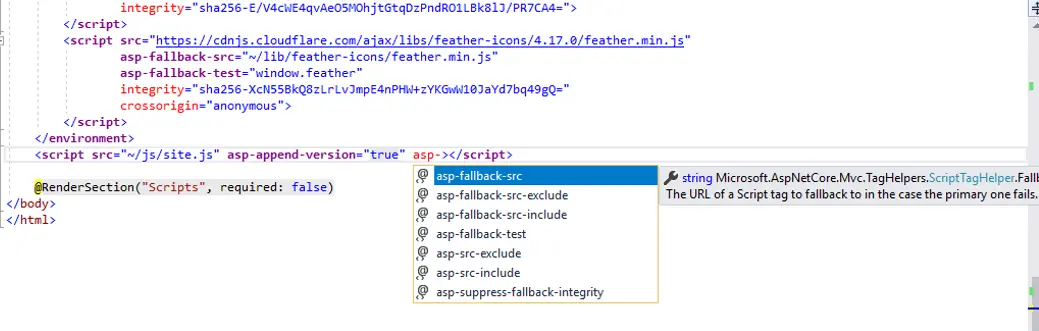
Como ASP.NET Core es open source puede ver directamente el código fuente del Script Tag Helper en el repositorio en Github. La documentación se ScripTag Helper Se encuentra en el espacio de nombres Microsoft.AspNetCore.Mvc.TagHelpers y para que este disponible en todas nuestras vistas de estar la siguiente directiva en el archivo _Views/_ViewImports.cshtml.
@addTagHelper *, Microsoft.AspNetCore.Mvc.TagHelpers
Generar elementos script de forma dinámica
El atributo asp-src-include permite indicar un patrón para encontrar los archivos de los que se debe generar un elemento script.
El atributo asp-src-exclude permite indicar un patrón para encontrar los archivos de los que no se debe generar un elemento script.
Si dentro del directorio js tenemos 3 archivos site.js , archivo.js y feature.js para incluir los tres archivos en el layout tenemos que generar un elemento script para cada uno. Con la ayuda del Script Tag Helper lo podemos realizar fácilmente con una sola línea:
<script asp-src-include="~/js/*.js"></script>
El código generara el siguiente código HTML
<script src="/js/site.js"></script>
<script src="/js/archivo.js"></script>
<script src="/js/feature.js"></script>
Si queremos excluir archivo feature.js podemos usar
<script asp-src-include="~/js/*.js" asp-src-exclude="~/js/feature.js"></script>.
Usar un archivo alternativo
Cuando usamos librerías Javascript muy populares generalmente se prefiere usar una de Red de Distribución de Contenidos o CDN por sus siglas en ingles, pero debemos considerar que nuestra aplicación web debe funcionar aun si el CND falla. Para esto nos ayudan los atributos asp-fallback-test y asp-fallback-src por ejemplo, el primero establece una prueba para verificar que nuestra librería esta disponible el segundo define una ubicación alternativa para obtener la librería. Por ejemplo:
<script src="https://cdnjs.cloudflare.com/ajax/libs/feather-icons/4.17.0/feather.min.js"
asp-fallback-src="~/lib/feather-icons/feather.min.js"
asp-fallback-test="window.feather"
integrity="sha256-XcN55BkQ8zLrLvJmpE4nPHW+zYKGwW10JaYd7bq49gQ="
crossorigin="anonymous">
</script>
Generar el siguiente código HTML que inserta la librería con la ubicación alternativa en caso de que la prueba definida no pase.
<script src="https://cdnjs.cloudflare.com/ajax/libs/feather-icons/4.17.0/feather.min.js"
crossorigin="anonymous"
integrity="sha256-XcN55BkQ8zLrLvJmpE4nPHW+zYKGwW10JaYd7bq49gQ=">
</script>
<script>
(
window.feather||document.write("\u003Cscript src=\u0022\/lib\/feather-icons\/feather.min.js\u0022 integrity=\u0022sha256-XcN55BkQ8zLrLvJmpE4nPHW\u002BzYKGwW10JaYd7bq49gQ=\u0022 crossorigin=\u0022anonymous\u0022\u003E\u003C\/script\u003E")
);
</script>
Invalidar Cache del navegador
Si quieres invalidar la memoria cache del navegador puedes usar el atributo asp-append-version para agregar un identificador único al archivo. Este cambiara cada que modifiques el archivo del tal forma que el navegador puede determinar cuando es necesario obtener este nuevamente este archivo. Por ejemplo
<script src="~/js/site.js" asp-append-version="true"></script>
Generara el siguiente condigo HTML
<script src="/js/site.js?v=v5eb6SIBTg4i2HQmWsekz6lCtbtrak5LzXpGbwZO148"></script>
Si editas el archivo se generara un identificador nuevo.
<script src="/js/site.js?v=jmfLBXt8pbnF2Gi-5WTYFO9GRiuX0XHXAHtuwSTRv1c"></script>